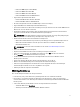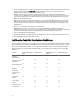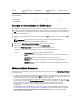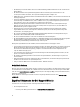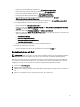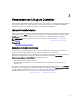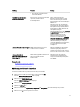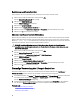Users Guide
Meldung Ursache Lösung
• Der Lifecycle-Controller wurde
manuell deaktiviert.
Aktualisierung des Lifecycle
Controllers erforderlich
Das integrierte Gerät, das das Produkt
speichert, enthält eventuell
beschädigte Daten.
Wenn auf dem System kein
Betriebssystem installiert ist, dann
führen Sie das Lifecycle Controller
Reparaturpaket unter Verwendung des
iDRACs aus.
Aktualisieren Sie das Produkt unter
Verwendung des Lifecycle Controller
Dell Update Packages (DUP). Weitere
Informationen zu DUPs finden Sie im
Dell Update Packages
Benutzerhandbuch
, das unter dell.com/
support/manuals verfügbar ist.
Nähere Informationen über die
Wiederherstellung des Lifecycle
Controllers aus dem Modus Lifecycle
Controller-Aktualisierung erforderlich
finden Sie im Informationsbericht
Wiederherstellung von 'Lifecycle
Controller-Aktualisierung erforderlich'
,
das unter delltechcenter.com/lc
verfügbar ist.
Lifecycle Controller nicht verfügbar iDRAC wird momentan von einem
anderen Prozess verwendet.
Warten Sie 30 Minuten ab, damit der
aktuelle Vorgang abgeschlossen
werden kann. Starten Sie das System
dann neu und versuchen Sie es erneut.
Lifecycle Controller in
Wiederherstellungsmodus („3-
Strike-Regel“)
Nicht ordnungsgemäßes Beenden von
Lifecycle Controller dreimal
hintereinander.
Aktualisieren Sie den Lifecycle
Controller unter Verwendung des
Lifecycle Controller Reparaturpakets
über iDRAC.
Verwandte Links
Deaktivierung von Lifecycle Controller
Reparatur des Lifecycle Controllers
Aktivierung des Lifecycle Controllers
So starten Sie während des Systemstarts in den Lifecycle Controller:
1. Drücken Sie innerhalb von fünf Sekunden nach Systemstart <F2>.
Die Seite System-Setup-Hauptmenü wird angezeigt.
2. Klicken Sie auf iDRAC-Einstellungen.
Die Seite iDRAC-Einstellungen wird angezeigt.
3. Klicken Sie auf Lifecycle Controller.
4. Wählen Sie Aktiviert aus.
5. Klicken Sie auf der Seite System-Setup Hauptmenü auf Fertigstellen, um die Einstellungen zu speichern.
6. Klicken Sie auf Ja, um das System neu zu starten.
19